
1. Откройте изображение в Photoshop. Разблокируйте слой с изображением двойным щелчком мышью по слою с фоном. Назовите его «Мышь». Передвиньте слой немного наверх, создайте новый слой «Фон» под слоем «Мышь», залейте его белым цветом.
2. Возьмите образец цвета с нижней части изображения с помощью инструмента Eyedropper Tool.
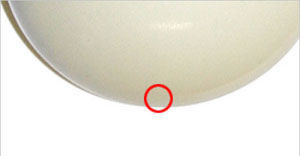
3. Возьмите инструмент Pen Tool в режиме Shape layers mode и нарисуйте очертание стекающих капель в нижней части изображения, используйте выбранный ранее цвет.

4. Когда получите фигуру нужной формы, растрируйте её, выбрав в меню Layer > Rasterize > Shape. Затем возьмите инструмент Burn Tool (кисть 20 пикселей, диапазон –Highlights, Exposure, 40%) и сделайте нижний край капель немного темнее.

5. Выберите инструмент Dodge Tool (кисть 25 пикселей, диапазон – Midtones, Exposure 35%) и обработайте те места, на которые должен падать свет.

6. Зайдите в меню в Layer > Layer Style и примените следующие настройки к данному слою.
7. Создайте сверху новый слой и объедините его с предыдущим. Затем возьмите инструмент Eraser Tool с мягкой круглой кистью около 50 пикселей и удалите границу между слоем со стекающими каплями и слоем с мышью.

8. Выберите инструмент Dodge Tool (кисть 60 пикселей, диапазон – Midtones, Exposure 10%) и уберите разницу в цвете между слоями с мышью и каплями.

9. Изображение мыши имеет небольшой шум на своей поверхности. Чтобы этого избежать, нужно добавить шум к слою со стекающими каплями. Выделите этот слой Select > Load Selection, создайте новый слой и залейте на нём выделение чёрным цветом.

10. Уберите выделение (Ctrl+D) и примените Filter > Noise > Add Noise со следующими настройками:

11. Измените режим наложения слоя на Screen и у вас получится следующий результат:

Источник: www.egraphic.ru




